リージョンカラーの設定 (以前より増えた)
[A] 10.6 での新機能 a
YouTube動画タイトル :
今回使用した[YouTubeオーディオライブラリー]の曲 : 「Ocean View」 (帰属表示が不要)。
① 2020/11/13に発表のありました、新機能の発表の1つの、新しい「リージョンカラー」つまり、「リージョンカラー」が増えました。内容としては、おのおののリージョンに「個別に」色をつけるのか、「Logic Pro Xの環境設定」内の「表示」項目で指定した内容にするのか、を選択できるようになりました。
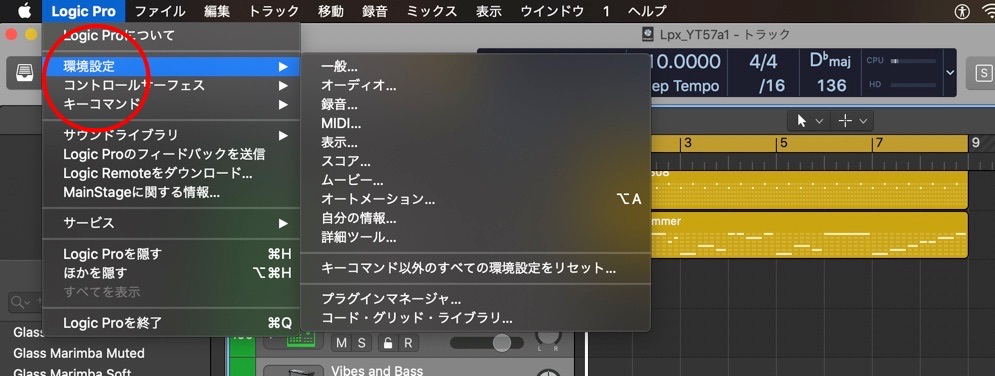
② つまり、「リージョンカラー」の環境設定が新しくなりました。
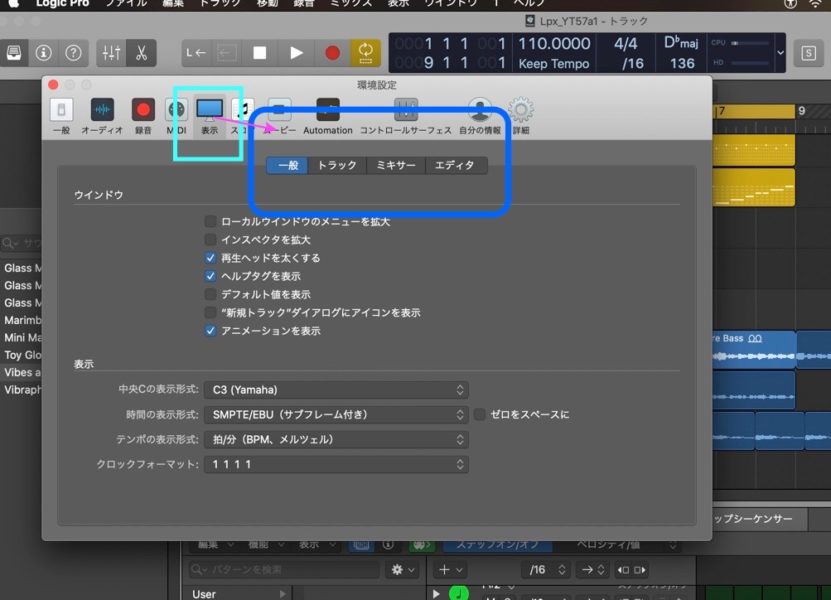
③ 環境設定で[詳細ツールを表示]が選択されている場合にのみ表示される、Logic Pro Xの[ツールバー]→[環境設定]→「表示」→ [トラック]の項目を開きます。
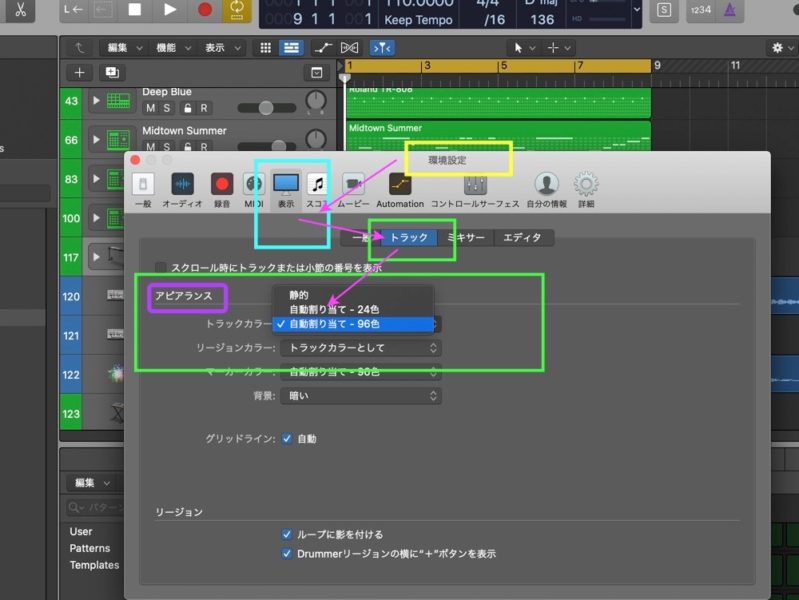
[B] おのおのの項目での選択
④-1 Logic Pro Xの[ツールバー]→[環境設定]→「表示」→ [トラック]の項目を開いたら、[アピアランス(appearance)]の中から、1番上、まずは、[トラックカラー]です。
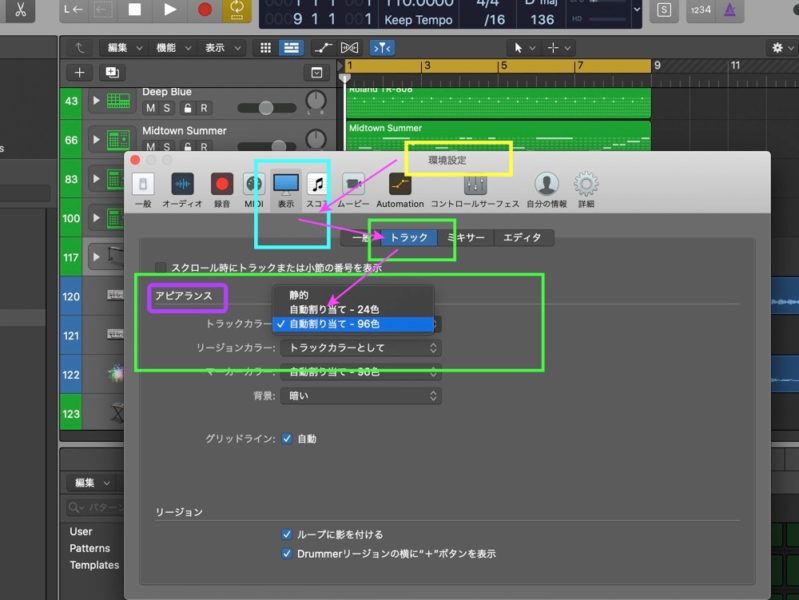
④-2 [トラックカラー]の項目のポップアップメニューを開くと、[静的(default=デフォルト)]、[自動割り当て -24色]、[自動割り当て -96色]と出ますので、変更したい場合はどれか選びます。下記の画像では[自動割り当て - 96色]になっております。
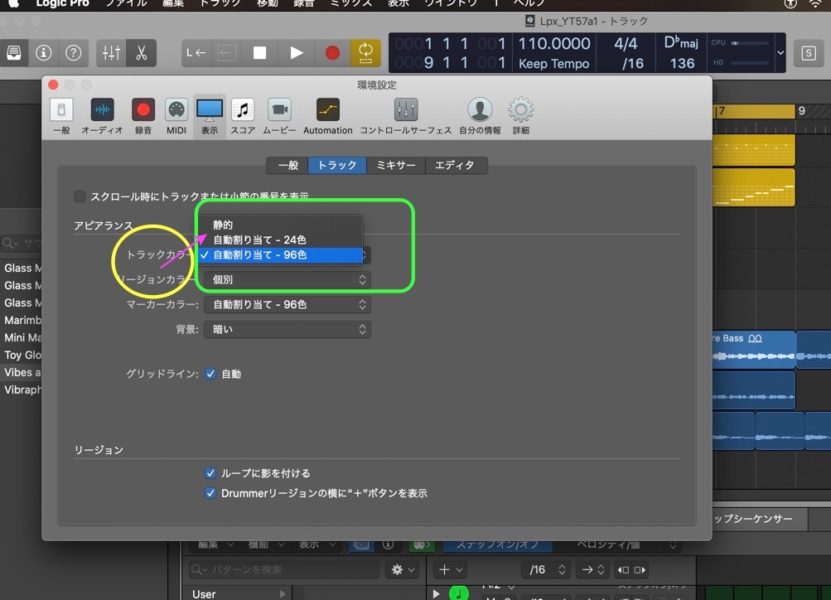
⑤ 続いて、同じく[アピアランス(appearance)]の中から、2番めの「リージョンカラー」の項目です。選択は[トラックカラーとして]か[個別]となっております。
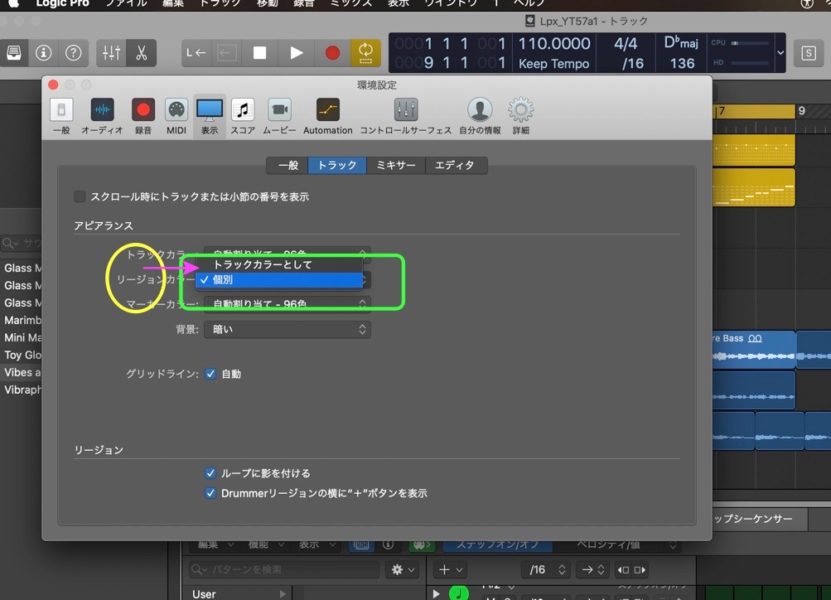
⑥ さらに、同じく[アピアランス(appearance)]の中から、3番めの[マーカーカラー]の項目です。選択は、[静的(default=デフォルト)]、[自動割り当て -24色]、[自動割り当て -96色]のいずれかから選びます。
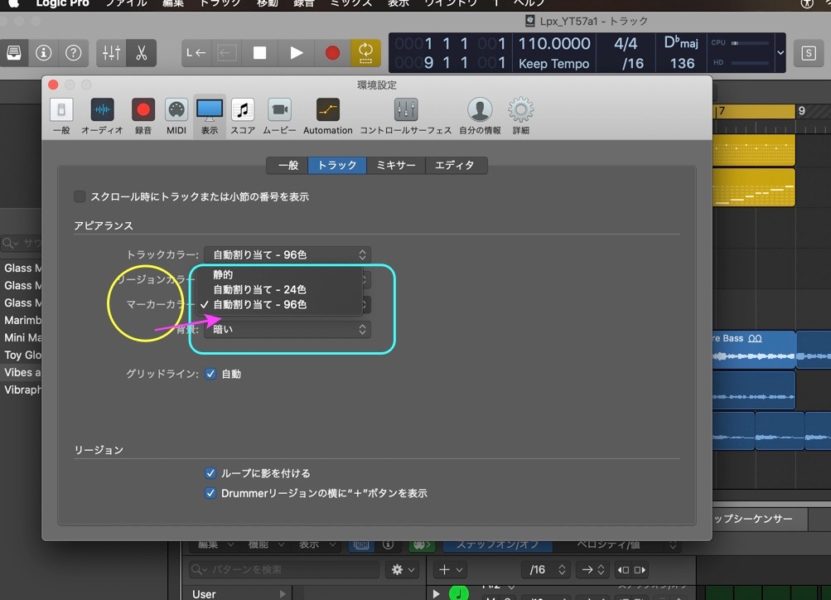
⑦ そして、最後に[アピアランス(appearance)]の中から、4番めの[背景]の項目です。選択は、[暗い]、[明るい]、[カスタム]のいずれかから選びます。
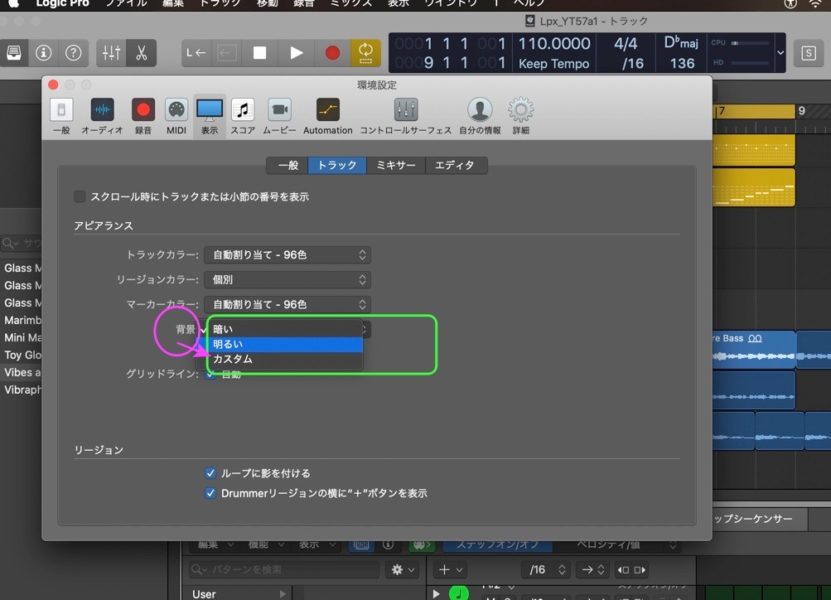
[C] 便利なチェック (その1) 〜 [ループに影をつける]で、めりはりをつける
⑧ この、[トラック]の中の別のチェックとしてもう1つ、付け加えておきますと、みなさま既にご承知でしょうが、ループをかけた時に、その元々の色と差異をつけるため、[ループに影をつける]にチェックを入れると、明暗が出ます(下の画像の黄色の囲み枠)。

[D] 便利なチェック (その2) 〜 [再生ヘッドを太くする]
⑨ 同じ[表示]ですが、別のタグ[一般]に「再生ヘッドを太くする」というのがあります。少し細くてわかりにくいと言う方は使うと便利です(下の2枚目の画像のピンク色の囲み枠)。
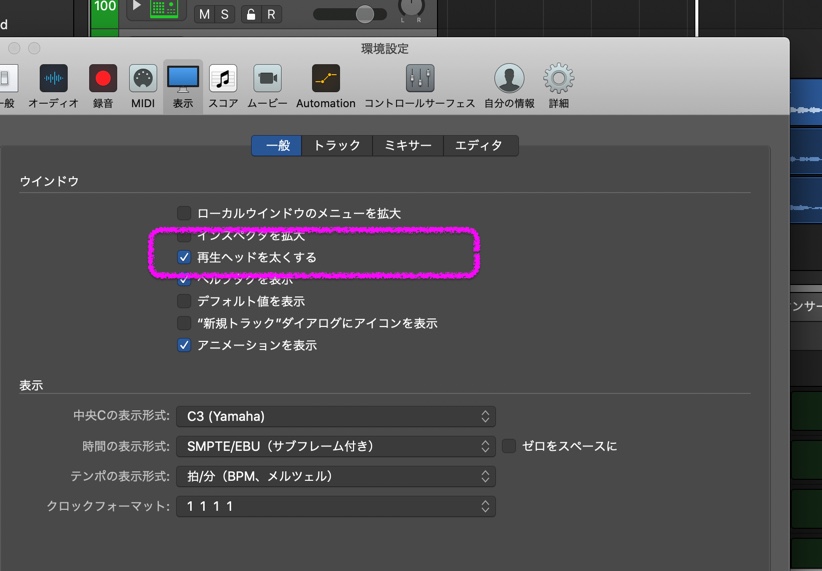
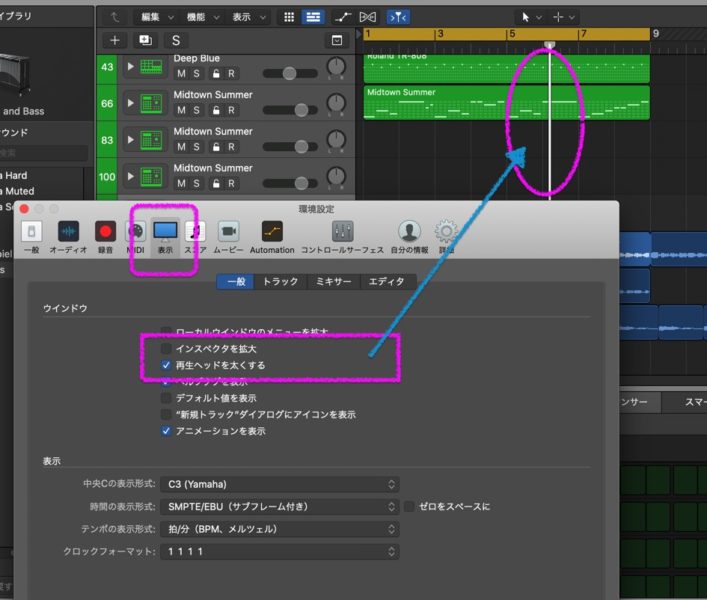
⑩ 再生ヘッドのビフォー&アフターを比較すると、場合によるでしょうが、やや太くて見やすい感じがします。今回はここまでです。
----- 参考文献 について ------
㊺ 参考文献はいつものとおり、以下の3冊です。コード進行は特に難しくてお世話になっております。本当にありがとうございます。
(a) 「プロの曲作りが分かる本 (CD付き) (マニュアル・オブ・エラーズ 著 (株)リットーミュージック )」執筆されているのは主に、谷口尚久、Nagie、山口優、蒲池愛、藤本功一、永田太郎、の各氏。
(b) 「大人のためのコードのしくみ」(五代香蘭 著 (株)ケイ・エム・ピー )
(c) 「大人のための作曲入門本(CD付き)」(友寄隆哉 著 (株)リットーミュージック )
では!







